Di era digital saat ini, komunikasi menjadi semakin mudah dengan adanya berbagai platform yang memungkinkan kita untuk terhubung dengan orang lain dari jarak jauh. Salah satu platform komunikasi yang sedang populer saat ini adalah Microsoft Teams. Microsoft Teams adalah aplikasi kolaborasi yang memungkinkan pengguna untuk melakukan pertemuan online, berbagi file, dan berkomunikasi dengan tim secara efisien.
Cara Membuat Meeting Link di Microsoft Teams

Jika Anda ingin membuat meeting link di Microsoft Teams, Anda dapat mengikuti langkah-langkah berikut:
Buka aplikasi Microsoft Teams di perangkat Anda
Pilih menu “Calendar” di bagian bawah layar
Klik tombol “New Meeting” untuk membuat meeting baru
Isi detail meeting seperti judul, waktu, dan peserta yang ingin Anda undang
Klik tombol “Send” untuk mengirimkan undangan meeting kepada peserta
Dengan cara ini, Anda dapat dengan mudah membuat meeting link di Microsoft Teams dan mengundang orang lain untuk bergabung dalam pertemuan online.
Jika Anda ingin mengetahui informasi lebih lanjut tentang cara membuat meeting link di Microsoft Teams, Anda dapat mengunjungi website resmi Microsoft Teams.
Cara Menggunakan Microsoft Teams untuk Pemula

Bagi pemula, menggunakan Microsoft Teams mungkin terasa sedikit membingungkan. Namun, dengan beberapa langkah sederhana, Anda dapat mulai menggunakan Microsoft Teams dengan lancar:
Buka aplikasi Microsoft Teams di perangkat Anda
Pilih fitur yang ingin Anda gunakan, misalnya chat, call, atau meeting
Ikuti petunjuk yang muncul di layar untuk melakukan aktivitas yang Anda inginkan
Dengan mengikuti langkah-langkah di atas, Anda dapat dengan mudah menggunakan Microsoft Teams untuk berkomunikasi dan berkolaborasi dengan tim Anda.
Jika Anda mengalami kesulitan saat menggunakan Microsoft Teams, jangan ragu untuk mengakses sumber daya dan tutorial yang tersedia di website resmi Microsoft.
Join Microsoft Teams Meeting

Jika Anda menerima undangan untuk bergabung dalam meeting di Microsoft Teams, Anda dapat mengikuti langkah-langkah berikut:
Buka undangan meeting yang dikirimkan melalui email atau chat
Klik link “Join Microsoft Teams Meeting” yang terdapat dalam undangan
Masukkan nama Anda dan bergabung dalam meeting dengan klik tombol “Join”
Saat Anda sudah bergabung dalam meeting, Anda dapat berinteraksi dengan peserta lainnya dan berkontribusi dalam diskusi yang sedang berlangsung.
Dengan cara ini, Anda dapat dengan mudah bergabung dalam meeting di Microsoft Teams dan terlibat dalam aktivitas kolaboratif bersama tim Anda.
Untuk informasi lebih lanjut tentang cara bergabung dalam meeting di Microsoft Teams, Anda dapat mengunjungi website resmi Microsoft Teams.
Cara Menggunakan Microsoft Teams secara Efisien
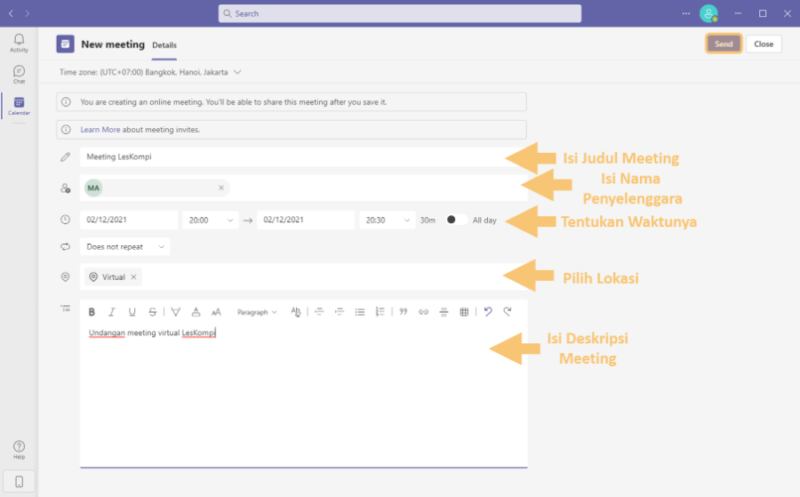
Untuk dapat menggunakan Microsoft Teams secara efisien, ada beberapa tips yang dapat Anda lakukan:
Pastikan Anda memiliki koneksi internet yang stabil untuk menghindari gangguan saat menggunakan Microsoft Teams
Manfaatkan fitur-fitur yang disediakan dalam Microsoft Teams, seperti chat, call, dan meeting
Gunakan fitur tata letak dan sharing file untuk memudahkan kolaborasi dengan tim Anda
Dengan mengikuti tips di atas, Anda dapat menggunakan Microsoft Teams dengan lebih efisien dan meningkatkan produktivitas dalam bekerja secara kolaboratif dengan tim Anda.
Jika Anda ingin mengetahui lebih lanjut tentang cara menggunakan Microsoft Teams secara efisien, Anda dapat mengakses website resmi Microsoft untuk mendapatkan informasi yang lebih lengkap.
Dengan begitu, Anda dapat memanfaatkan Microsoft Teams secara optimal untuk kebutuhan kolaborasi dan komunikasi tim Anda. Dengan menggunakan platform ini, Anda dapat dengan mudah mengatur pertemuan, berbagi file, dan berkomunikasi dengan tim secara efektif. Jangan ragu untuk terus eksplorasi fitur-fitur dalam Microsoft Teams dan terus belajar untuk meningkatkan produktivitas dan efisiensi dalam bekerja bersama tim Anda.
How To Create A Meeting Link In Microsoft Teams – Info Rekomendasi

inforekomendasi.com
Cara Menggunakan Microsoft Teams Untuk Pemula

www.leskompi.com
Cara Menggunakan Microsoft Teams Untuk Pemula
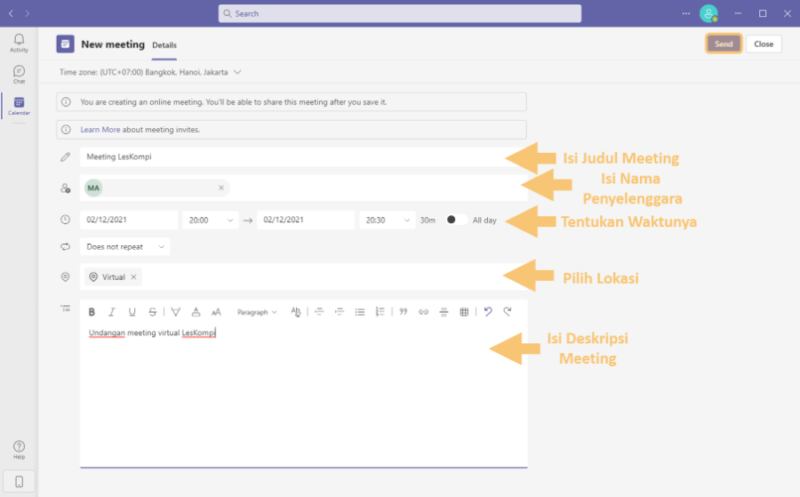
www.leskompi.com
Cara Membuat Undangan Meeting Di Teams 2021

bajolsembilan.vercel.app
Download Join Microsoft Teams Meeting Teams.microsoft.com Pictures

emerylupdate.blogspot.com